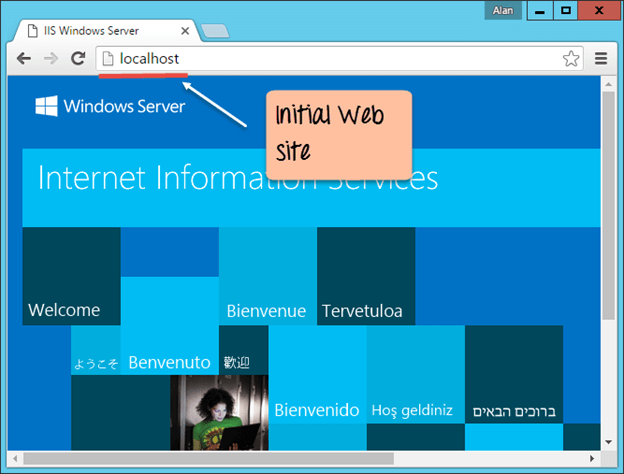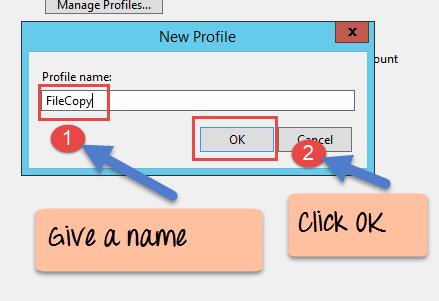Cara Menghosting Situs Web di IIS: Menyiapkan & Menyebarkan Aplikasi Web
Apa itu IIS?
IIS atau Server Informasi Internet adalah server yang digunakan untuk menghosting aplikasi web .Net. Hosting IIS biasanya diinstal pada Window Server.
Agar pengguna dapat mengakses suatu situs web, situs web tersebut harus dihosting di semacam server web. Ada server web berbeda yang tersedia untuk teknologi berbeda. Di .Net, server web yang tersedia disebut Layanan Informasi Internet atau IIS.
Setelah aplikasi web dikembangkan, aplikasi tersebut kemudian disebarkan di Server IIS. Aplikasi web ini kemudian dapat diakses oleh pengguna akhir. Ada dua cara untuk menyebarkan aplikasi ke server, Anda akan melihat keduanya di sini.
- Menggunakan metode Salin File.
- Menggunakan metode penerbitan Web.
Cara Mengunduh dan Menginstal IIS
Diagram di bawah ini menunjukkan alur proses untuk Server IIS.

- Bagian pertama adalah permintaan yang dikirim oleh pengguna. Permintaan biasanya berupa halaman web. Contohnya adalah http://example.com/Default.aspx .
- Di sini 'example.com' adalah situs web yang dihosting di Server IIS.
- 'Default.aspx' adalah halaman web di situs web example.com.
- Jadi pengguna akan memasukkan URL http://example.com/Default.aspx di peramban web. Permintaan kemudian akan masuk ke Server IIS yang memiliki aplikasi example.com.
- Setelah permintaan sampai ke server IIS, permintaan tersebut diproses. Server IIS akan melakukan semua operasi yang diperlukan sesuai permintaan.
- Terakhir, Server IIS mengirimkan output kembali ke pengguna. Outputnya umumnya berupa konten HTML yang dikirim kembali ke pengguna. Konten HTML ini akan ditampilkan di browser web.
Mari kita lihat bagaimana kita dapat menginstal IIS pada Window Server.
- Pertama, unduh Windows server dari URL – https://learn.microsoft.com/en-us/previous-versions/dn934703(v=msdn.10) dan mencobanya selama 120 hari.
- Setelah terinstal, langkah-langkah berikut perlu dilakukan untuk menginstal IIS.
Langkah 1) Pergi ke Windows Server dan Tambahkan peran
On Windows Server 2012, dashboard defaultnya ditampilkan seperti di bawah ini.
- Langkah pertama adalah mengklik 'Tambahkan peran dan fitur' di dasbor.
- Hal ini memungkinkan seseorang untuk menginstal fitur tambahan pada server.
Langkah 2) Lanjutkan ke langkah berikutnya
Di layar berikutnya, Anda perlu mengklik tombol Berikutnya untuk melanjutkan.
Langkah 3) Pilih metode instalasi
Pada langkah selanjutnya, kita perlu melakukan dua sublangkah
- Yang pertama adalah memilih instalasi berbasis peran atau fitur. Ini akan memungkinkan kita untuk melakukan Instalasi IIS.
- Klik tombol 'Berikutnya' untuk melanjutkan.
Langkah 4) Pilih server
Di layar berikutnya, Anda akan melihat nama server tempat instalasi berlangsung. Klik tombol Berikutnya untuk melanjutkan.
Langkah 5) Pilih opsi server web
Pada langkah selanjutnya, kita perlu melakukan dua sublangkah
- Pilih opsi server Web. Ini akan memastikan bahwa IIS terinstal.
- Klik tombol 'Berikutnya' untuk melanjutkan.
Langkah 6) Lanjutkan lebih jauh
Di layar berikutnya, klik tombol berikutnya untuk melanjutkan.
Langkah 7) Mulai instalasi
Di layar terakhir, klik tombol Instal untuk memulai instalasi.
Setelah IIS diinstal, Anda dapat meluncurkannya dengan mencari di Windows 2012.
- Masukkan string 'inetmgr' yang merupakan perintah untuk IIS.
- Kemudian Manajer Layanan Informasi Internet akan muncul. Klik ini.
Setelah Anda mengklik link di atas, IIS akan terbuka, dan Anda akan disajikan layar di bawah ini.
Di IIS, Anda akan menyiapkan situs awal yang disebut Situs Web Default.
Jika Anda membuka browser Anda dan pergi ke URL http://localhost. Anda akan melihat keluaran di bawah ini. URL ini terutama mengarah ke situs Web Default yang ditunjukkan pada layar sebelumnya. Ini adalah halaman default yang menunjukkan bahwa Server IIS aktif dan berjalan.
Cara Menyebarkan Situs Web di IIS melalui salinan File
Setelah mengembangkan aplikasi web, langkah penting berikutnya adalah menyebarkan aplikasi web. Aplikasi web perlu disebarkan agar dapat diakses oleh pengguna lain. Penyebaran dilakukan ke server Web IIS.
Ada berbagai cara untuk menyebarkan aplikasi web. Mari kita lihat metode pertama tentang cara menyebarkan aplikasi web di server, yaitu salinan File.
Kami menggunakan aplikasi web yang dibuat di bagian sebelumnya. Mari ikuti langkah-langkah yang disebutkan di bawah ini tentang cara meng-host aplikasi di IIS.
Langkah 1) Pertama-tama, pastikan kita telah membuka aplikasi web 'DemoApplication' di Visual Studio.
Langkah 2) Buka file 'Demo.aspx' dan masukkan string “Guru 99 ASP.Net.”
<!DOCTYPE html>
<html xmlns="http://www.w3.ore/1999/xhtml">
<head runat="server">
<title></title>
</head>
<body>
<form id="form1" runat="server”>
<div>
Guru 99 ASP.Net
</div>
</form>
</body>
</html>
Sekarang jalankan aplikasi di Visual Studio untuk memastikannya berfungsi.
Keluaran:-
Teks 'Guru 99 ASP.Net' ditampilkan. Anda harus mendapatkan output di atas di browser.
Langkah 3) Sekarang saatnya mempublikasikan solusinya.
- Klik kanan 'DemoApplication' di Solution Explorer
- Pilih Opsi 'Terbitkan' dari menu konteks.
Ini akan membuka layar lain (lihat langkah di bawah).
Langkah 4) Pada langkah selanjutnya, pilih 'Profil Baru' untuk membuat profil Publikasikan baru. Profil publikasikan akan memiliki pengaturan untuk menerbitkan aplikasi web melalui salinan File.
Langkah 5) Di layar berikutnya kita harus memberikan rincian profil.
- Beri nama untuk profil seperti FileCopy
- Klik tombol OK untuk membuat profil
Langkah 6) Pada langkah ini, kami secara khusus menyebutkan bahwa kami akan mempublikasikan situs web melalui salinan File.
- Pilih metode Publikasikan sebagai Sistem File.
- Masukkan lokasi target sebagai C:\inetpub\wwwroot – Ini adalah lokasi file standar untuk situs Web Default di IIS.
- Klik tombol 'Berikutnya' untuk melanjutkan.
Langkah 7) Di layar berikutnya, klik tombol Berikutnya untuk melanjutkan.
Langkah 8) Klik tombol 'Terbitkan' di layar terakhir
Ketika semua langkah di atas dijalankan, Anda akan mendapatkan output berikut di Visual Studio
Keluaran:-
Dari outputnya, Anda akan melihat bahwa Publikasi berhasil.
Sekarang buka saja browser dan buka URL – http://localhost/Demo.aspx
Anda dapat melihat dari output yang sekarang saat Anda telusuri http://localhost/Demo.aspx , halaman tersebut muncul. Ini juga menampilkan teks 'Guru 99 ASP.Net'.
Cara Memublikasikan Situs Web ASP.NET
Metode lain untuk menyebarkan aplikasi web adalah melalui penerbitan situs web. Perbedaan utama dalam metode cara menghosting aplikasi web di IIS adalah
- Anda memiliki kontrol lebih besar atas penerapannya.
- Anda dapat menentukan ke situs Web mana Anda ingin menyebarkan aplikasi Anda.
- Misalnya, jika Anda memiliki dua situs WebSiteA dan WebSiteB. Jika Anda menggunakan metode publikasi Web, Anda dapat mempublikasikan aplikasi Anda ke situs web mana pun. Selain itu, Anda tidak perlu mengetahui jalur fisik situs Web.
- Pada metode FileCopy, Anda harus mengetahui jalur fisik website.
Mari kita gunakan Aplikasi Demo yang sama dan lihat cara menyebarkan aplikasi ASP.Net di IIS langkah demi langkah menggunakan “metode penerbitan situs web.”
Langkah 1) Pada langkah ini,
- Klik kanan 'DemoApplication' di Solution Explorer
- Pilih Opsi Publikasikan dari menu konteks.
Langkah 2) Di layar berikutnya, pilih opsi 'Profil Baru' untuk membuat profil Publikasikan baru. Profil publikasikan akan memiliki pengaturan untuk menerbitkan aplikasi web melalui Web Deploy.
Langkah 3) Di layar berikutnya kita harus memberikan rincian profil.
- Beri nama untuk profil seperti 'WebPublish'
- Klik tombol 'OK' untuk membuat profil
Langkah 4) Di layar berikutnya, Anda perlu memberikan semua detail untuk proses penerbitan
- Pilih metode Publikasikan sebagai Web Deploy
- Pilih server sebagai Localhost
- Masukkan nama situs sebagai Situs Web Default – Ingatlah bahwa ini adalah nama situs web IIS
- Masukkan URL tujuan sebagai http://localhost
- Terakhir, klik tombol Berikutnya untuk melanjutkan
Langkah 5) Klik tombol 'Berikutnya' pada layar berikut untuk melanjutkan
Langkah 6) Terakhir, klik tombol Publikasikan untuk mempublikasikan Situs Web
Ketika semua langkah hosting IIS di atas dijalankan, Anda akan mendapatkan output berikut di Visual Studio.
Keluaran:-
Dari outputnya, Anda akan melihat bahwa Publikasi berhasil.
Sekarang buka saja browser dan buka URL – http://localhost/Demo.aspx
Anda dapat melihat dari output yang sekarang saat Anda telusuri http://localhost/Demo.aspx , halaman tersebut muncul. Ini juga menampilkan teks Guru 99 ASP.Net.
Ringkasan
- Setelah aplikasi ASP.Net dikembangkan, langkah selanjutnya adalah penerapannya.
- Di .Net, hosting IIS gratis adalah server web default untuk aplikasi hosting inti ASP.Net.
- Aplikasi web ASP.Net dapat disebarkan menggunakan metode penyalinan file.
- Aplikasi web ASP.Net juga dapat disebarkan menggunakan metode Web Publish.